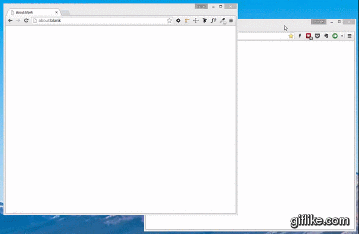Étant donné que vous remarquez ce comportement dans une grande variété d'applications, il pourrait s'agir d'un bug avec votre matériel spécifique sous Windows 8. Ou, plus probablement, quelque chose est corrompu dans votre système d'exploitation. Vous avez mentionné que vous avez effectué une installation propre sur une station de travail Dell - avez-vous utilisé une version Microsoft Windows 8.1 classique ou une version groupware Dell de mauvaise qualité? Si c'est le dernier cas, il pourrait être utile d'essayer avec une version classique. Une autre approche à explorer est les pilotes graphiques - essayez différentes versions et révisions pour voir si elles font une différence.
Quelle que soit la cause profonde, il pourrait y avoir une solution de contournement facile. AutoHotkey est un programme qui vous permet de modifier les paramètres d'une fenêtre (et bien plus encore). Nous pouvons l'utiliser pour configurer un raccourci clavier pour désactiver la propriété "la plus en avant" d'une fenêtre. Ensuite, chaque fois que ce bug se produit - bam, vous appuyez rapidement sur le raccourci clavier, la fenêtre revient à la normale, et vous poursuivez votre vie.
Ça vous va? Commençons.
1) Téléchargez et installez AutoHotkey à partir du site officiel (lien ci-dessus).
2) Créez un nouveau fichier texte appelé AutomateStuff.ahk et mettez le texte suivant dedans:
#z::
WinSet, AlwaysOnTop, off, A
SoundPlay, C:\Windows\Media\Windows Logoff Sound.wav
return
Explication:
- La partie
#z:: définit windows + z comme un raccourci clavier. (# est le symbole AutoHotkey pour le modificateur windows.)
- Tout ce qui se trouve entre la première ligne et le
return sera exécuté lorsque vous appuyez sur le raccourci clavier.
WinSet est une commande pour définir la propriété d'une fenêtre.AlwaysOnTop est la propriété qui rend la fenêtre toujours visible.off fera en sorte que cette propriété soit explicitement supprimée.A signifie que nous définirons cette propriété pour la fenêtre active.- La ligne
SoundPlay jouera simplement un son pour indiquer que le raccourci clavier a été pressé avec succès. Cette ligne est superflue; supprimez-la si vous n'aimez pas le son.
3) Enregistrez le fichier, puis double-cliquez dessus. Vous devriez voir l'icône vert AutoHotkey apparaître dans la zone de notification - elle ressemble à un "H". Maintenant, chaque fois que vous appuyez sur win+Z, cela réparera la fenêtre.
Pour plus d'informations sur AutoHotkey, consultez: